Mange Samsung-brukere klager på at Galaxy S5 eller S3 alltid fortsetter å starte på nytt, noe som gjør at telefonene deres ikke kan fungere, selv om de mister data. Så mange ønsker å vite hvorfor telefonen fortsetter å starte på nytt og hvordan du fikser det.
Her vil vi vise deg hvorfor telefonen fortsetter å starte på nytt og hvordan du enkelt kan løse problemet slik at Android-telefonen din kan gå tilbake til normal.
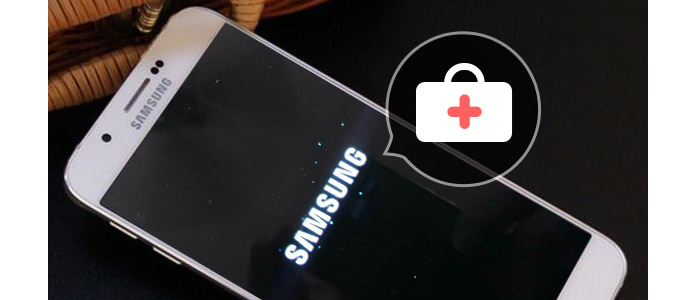
Telefonen holder omstart
Mange sier at telefonene deres fortsetter å starte på nytt etter å ha installert Lollipop, og de prøver sitt beste for å avinstallere Lollipop. Men ingenting skjer, Samsung fortsetter fortsatt å starte på nytt. Faktisk er det bare avinstallering som ikke kan løse problemet. Her vil vi fortelle deg flere grunner til at Android-telefonene dine fortsetter å starte i detalj. Bare følg oss.
I likhet med Lollipop er noen tredjepartsapper ikke kompatible med den nye firmware, og de kan krasje. Som et resultat kan ikke Android-enhetene dine starte på nytt normalt.
Fastsette: Start på nytt i sikkermodus.
Det nye operativsystemet som inkluderer annen fastvare, kan ødelegge eksisterende data i enhetens minne og få telefonen til å starte på nytt.
Fix: Start på nytt i sikkermodus.
Hvis en komponent av Android-en din er skadet, kan det være noe galt med telefonen din, som at telefonen fortsetter å starte på nytt.
Fix: Tilbakestill fabrikken.
Dataene i cache-partisjonen fra tidligere firmware eksisterer fortsatt, og den nye firmwaren bruker dataene, noe som gjør at telefonen fortsetter å starte på nytt.
Fix: Tørk cache-partisjon.
Slik løser du telefonen fortsetter å starte på nytt. For å gjøre dette, anbefaler vi deg ett verktøy for telefongjenoppretting - Broken Android Data Extraction, det gir deg to tjenester, en er gjenopprette data fra ødelagt telefon, den andre er fikse murt telefon. Så vi bruker den til å hjelpe deg med å fikse den unormale telefonen. Bare last ned og prøv det gratis!
Trinn 1Installer og åpne Broken Android Data Extract på datamaskinen.
Etter å ha lastet ned den, installer og åpne Broken Android Data Extraction, og koble Samsung eller andre Android-telefoner til datamaskinen.
Trinn 2Velg "Fix Device".

Trinn 3Velg "Fast i startskjermen", og klikk "Neste", og velg din telefonmodell.

Trinn 4Gå inn på nedlastingsmodus i henhold til bildet nedenfor.

Trinn 5Løs at telefonen fortsetter å starte på nytt.
Etter å ha gått inn i nedlastingsmodus, klikk "Start" for å gå inn i reparasjonsprosessen. Bare noen få minutter kan du få telefonen tilbake til det normale.

Nå har du fikset omstartstelefonen til vanlig. Og hvis du vil gjenopprette tapte data, kan du bruke det Android Data Recovery for å hente tapte data fra telefonen din. Lykke til.
Du kan lære trinnene fra videoen nedenfor:

